在 iPhone 上的“信息”中创建和发送拟我表情你可以设计专属的个性化拟我表情:选取肤色、眼镜、身体等。你可以创建多个拟我表情以用在不同的情境中。每个拟我表情(甚至是你创建的拟我表情)都会自动生成一系列姿势和表情。在支持的机型上,你可以发送录制你声音并镜像你面部表情的动画拟我表情信息。
创建拟我表情在 iPhone 上前往“信息” App 。
新建信息或打开对话,轻点 ,然后轻点“拟我表情”。(可能需要向上轻扫。)
轻点 ,然后轻点“新增拟我表情”或“编辑”。
轻点每项特征(“皮肤”、“发型”和右侧的其他特征),然后选取想要的选项。
轻点“完成”以将拟我表情存储到精选。
发送拟我表情贴纸在 iPhone 上前往“信息” App 。
新建信息或打开对话,轻点 ,轻点“贴纸”,然后轻点 。
选取拟我表情和表情或姿势,或创建新拟我表情。
轻点 。
发送动态拟我表情或拟我表情录像在支持的机型上,你可以发送录制你声音并镜像你面部表情的拟我表情信息。
在 iPhone 上前往“信息” App 。
新建信息或打开对话,轻点 ,轻点“拟我表情”,然后轻扫并轻点以选取拟我表情。
轻点 来录制你的面部表情和声音,然后轻点 以停止。
轻点“重新播放”来检查信息。
轻点 来发送信息,或轻点 来取消。
你还可以为自己拍摄照片或视频作为拟我表情,用贴纸装饰后将其发送。你还可以在 FaceTime 对话中化身拟我表情。
另请参阅在 iPhone 上的“信息”中使用 iMessage 信息 App在 iPhone 上绘制和手写信息在 iPhone 上的“信息”中拍摄和编辑照片或视频通过 iPhone 键盘添加表情符号、拟我表情和贴纸